Hướng dẫn quay màn hình máy tính bằng VLC Media Player
Hiện nay quay màn hình smartphone hoặc laptop cũng đang dần trở thành nhu cầu mà người dùng tìm kiếm. Bài viết dưới đây Mega sẽ hướng dẫn bạn cách quay màn hình máy tính bằng phần mềm VLC Media Player đơn giản.
1. Hướng dẫn cài đặt phần mềm VLC Media Player
VLC Media Player cung cấp tính năng xem phim, nghe nhạc ở nhiều định dạng khác nhau và tích hợp thêm các chức năng khác như chuyển đổi định dạng media, quay phim màn hình Desktop, xem video trên Youtube, stream video qua Internet. Bên cạnh đó, VLC Media Player có thể điều khiển từ xa, nghe radio trực tuyến, nghe Podcast, thêm hiệu ứng video và audio, đặt video làm hình nền máy tính…
– Dung lượng: 40MB đối với Windows xp/vista/7/8/10 và 48MB đối với macOS.
+ Download VLC Media Player cho Windows TẠI ĐÂY.
+ Download VLC Media Player cho macOS TẠI ĐÂY.
– Tính năng nổi bật:
+ Quay màn hình và chỉnh sửa video đơn giản.
+ Hỗ trợ phát video chất lượng cao, có thể xem video 4K, 8K và Video 360 độ.
+ Có thể xem tivi trực tuyến với nhiều định dạng video và âm thanh như: AVI, MKV, RM, RMVB, FLV, MP4, MPEG-1, MPEG-2, MPEG-4, XviD,…
+ Phát các định dạng đĩa CD/ DVD/ Blu-ray hiệu quả.
– Nhược điểm:
Tính năng quay video màn hình có sẵn trên VLC Media Player rất tiện lợi nhưng có một nhược điểm là ứng dụng này sẽ không hiển thị con trỏ chuột khi đang quay màn hình và một số trường hợp sẽ không ghi được âm thanh kèm video.

VLC Media Player
2. Hướng dẫn cách quay màn hình bằng VLC Media Player
2.1. Hướng dẫn nhanh
– Mở phần mềm VLC trên máy tính > Vào Media> Chọn mục Convert / Save > Chọn Capture Device > Kích vào biểu tượng mũi tên của mục Capture mode > Chọn Desktop.
– Thiết lập tốc độ cho video của mình ở Desired frame rate> Nhấn vào Convert/Save > Chọn biểu tượng mũi tên trong mục Profile và chọn định dạng cho video > Ở mục Destination file chọn Browse > Chọn vị trí lưu video sau khi quay xong > Chọn Save > Nhấn Start để bắt đầu.
2.2. Hướng dẫn chi tiết
Bước 1: Khởi động phần mềm VLC Media Player > Chọn biểu tượng 3 dấu gạch ngang ở thanh công cụ ở góc dưới bên trái màn hình.

Chọn biểu tượng 3 dấu gạch ngang
Bước 2: Trong mục Media > Chọn Convert/ Save… (hoặc nhấn Ctrl + R).
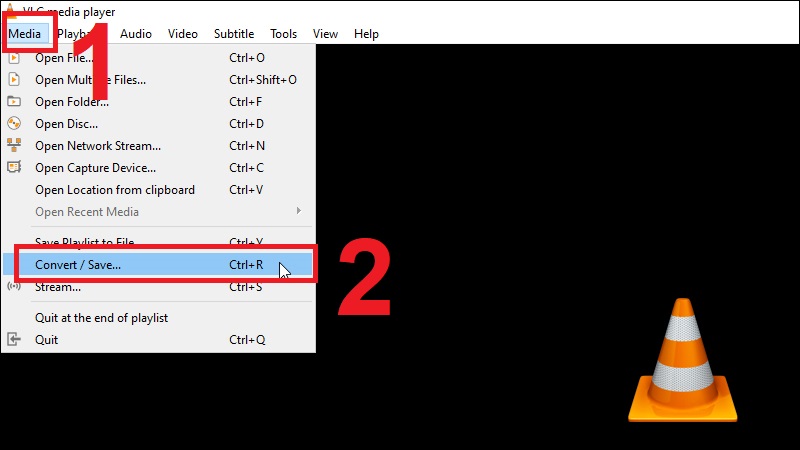
Chọn Convert/ Save
Bước 3: Chọn tab Capture Device > Chọn Desktop trong mục Capture mode.
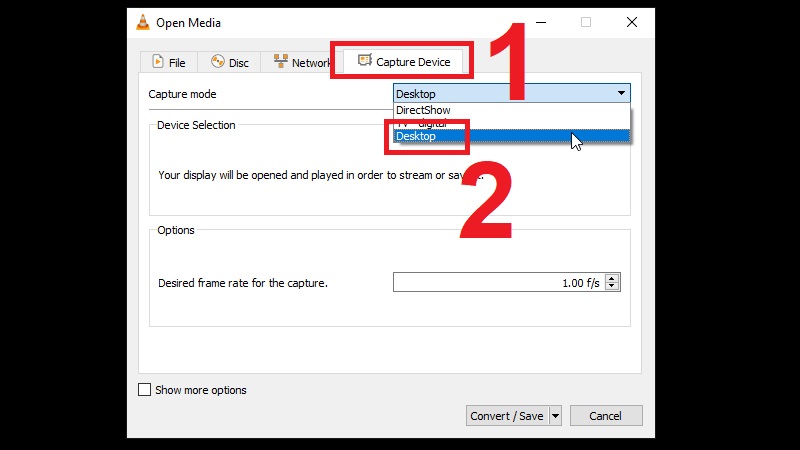
Chọn Desktop
Bước 4: Thiết lập 60.00 f/s trong mục Desired frame rate for the capture > Nhấn Convert/Save.
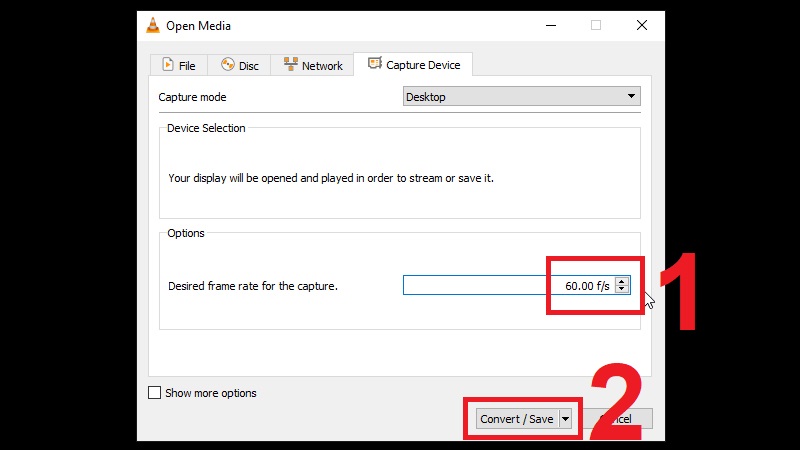
Thực hiện thiết lập
Bước 5: Nhấn Browse để chọn thư mục lưu video sẽ quay.
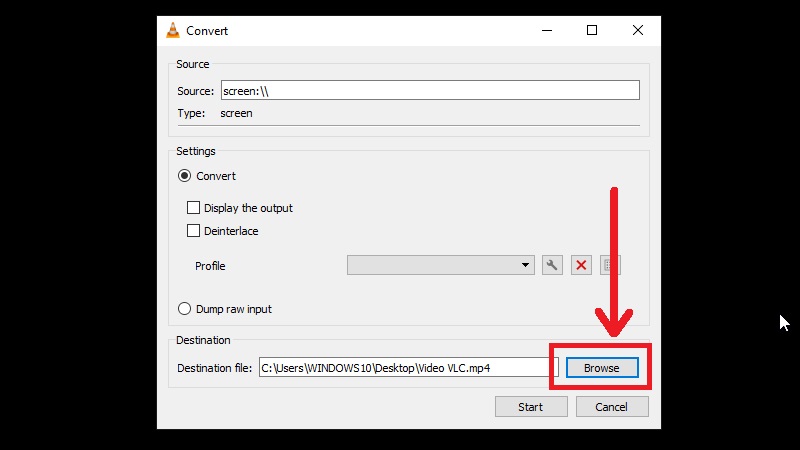
Nhấn Browse
Bước 6: Chọn thư mục lưu video > Đặt tên File name sẽ lưu > Nhấn Save.
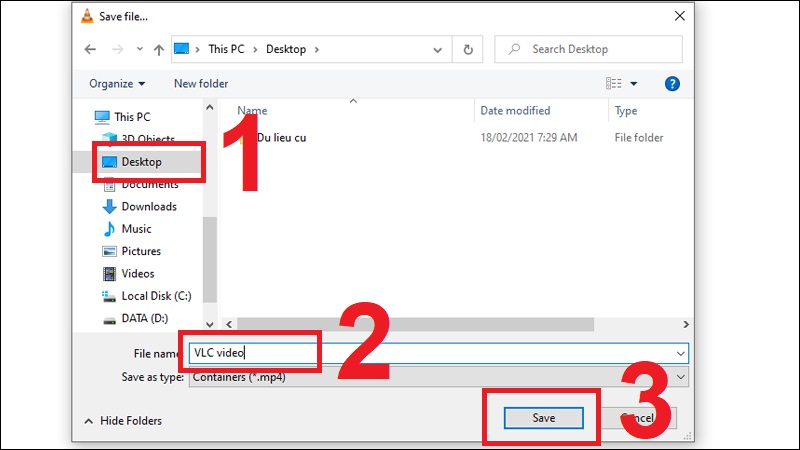
Chọn Save
Bước 7: Nhấn Start để bắt đầu quay.
Chỉ cần với những thao tác đơn giản trên là bạn đã có thể quay màn hình máy tính bằng phần mềm VLC Media Player rồi đấy.
Xem thêm >>>
Hướng dẫn chia sẻ màn hình trong ZOOM trên điện thoại, máy tính cực dễ 2022
Hướng dẫn cách khóa màn hình máy tính khi không sử dụng
Cách chỉnh màn hình máy tính chuẩn năm 2022
copyright © mega.com.vn
